最近,电脑笔记网看到不少地方的海报有翻页效果,也想自己来尝试下,于是准备了这篇 PhotoShop 怎么制作翻页效果的教程分享给大家,希望正在学习设计的小伙伴可以看到这篇 PS 制作翘边效果详细教程,看看能不能对你有启发。首先,来看下这种翻页的效果图。

PhotoShop 怎么制作翻页效果
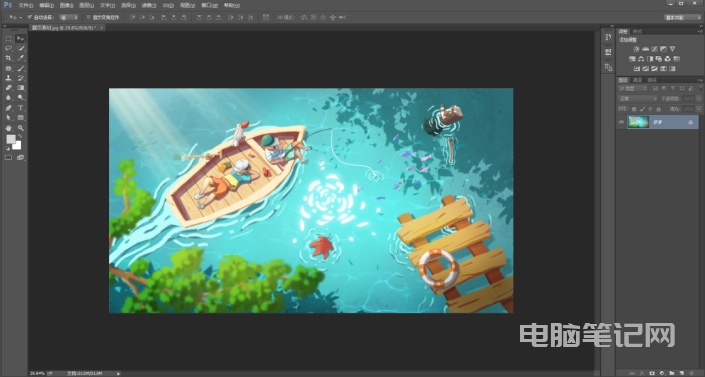
选择“矩形工具”,在右下角绘制一个矩形,并填充为灰色;
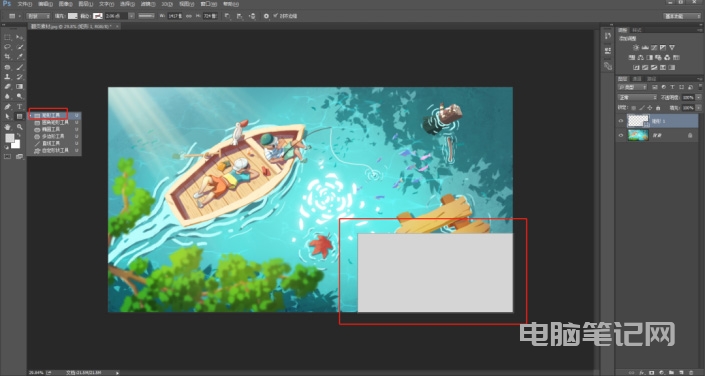
全选两个图层,再使用快捷键“Ctrl+E”将两个图层合并起来;
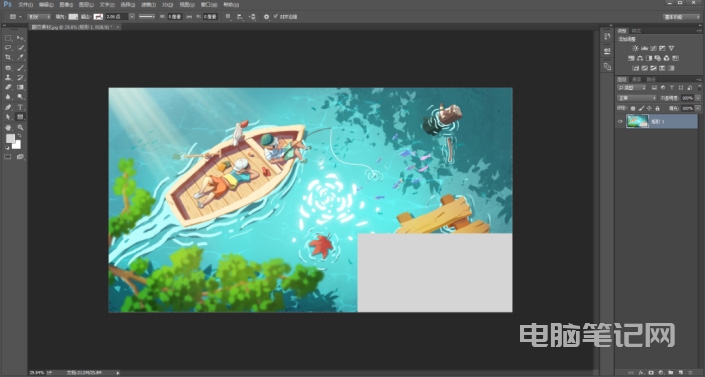
点击图层面下方的按钮,再新建一个图层;
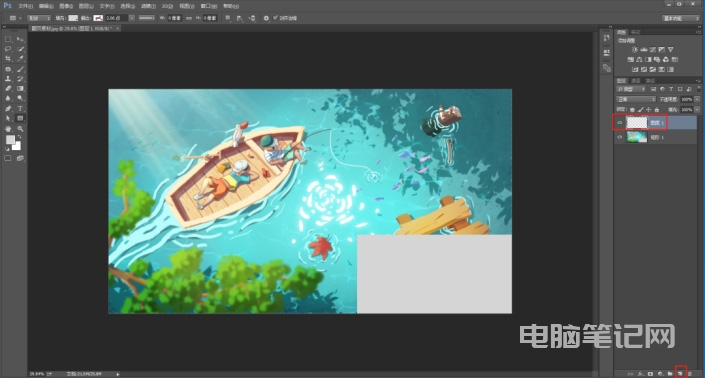
使用快捷键“Alt+delete”填充前景色,将前景色填充为白色;
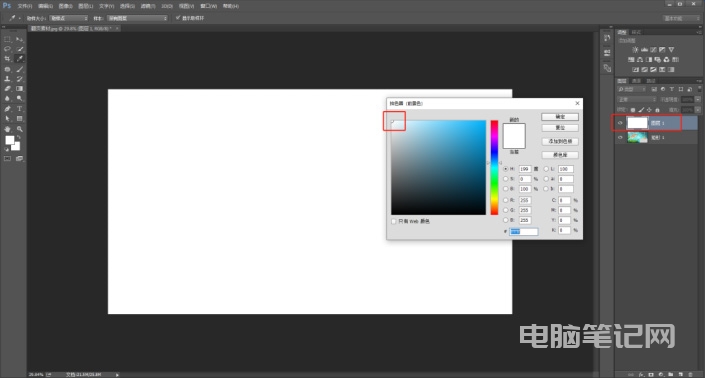
然后将图层顺序移动,把白色的图层放在最下方;
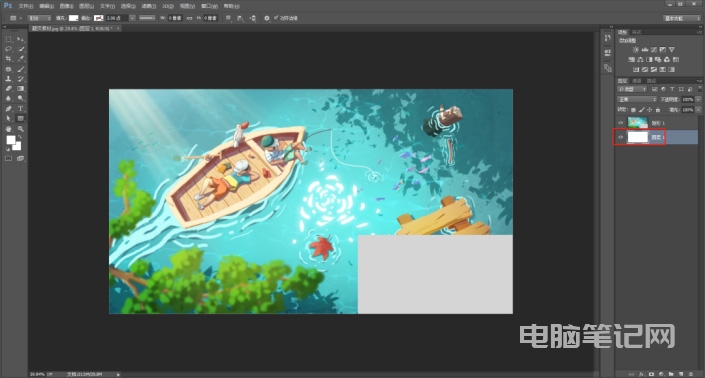
再使用快捷键“Ctrl+T”,右击后选择“变形”工具;
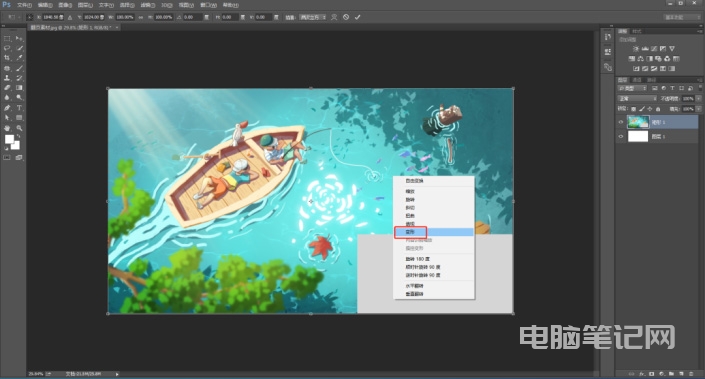
这时,可以拖拽最右小角的点,拖到图中合适的位置就完成了。
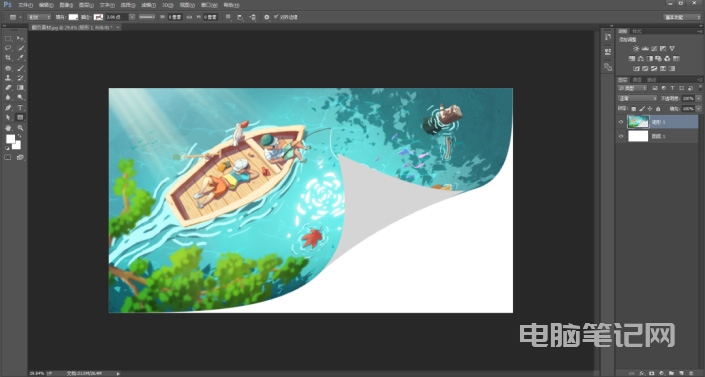
以上这些就是 PhotoShop 怎么制作翻页效果的教程,有对这种 PS 制作翘边效果有兴趣的小伙伴可以来学一学,希望我们这次的教程能够给大家一些启发,帮助到你们,有什么问题就给我们留言吧!
转载请注明:电脑笔记网 » PhotoShop怎么制作翻页效果_PS制作翘边效果详细教程